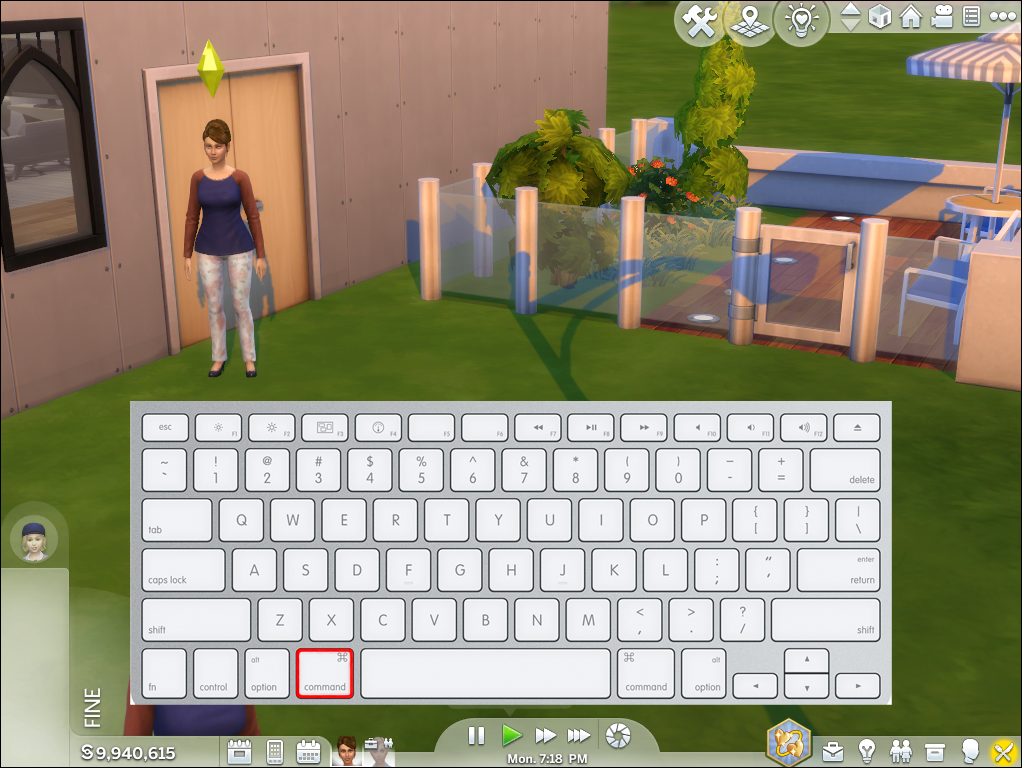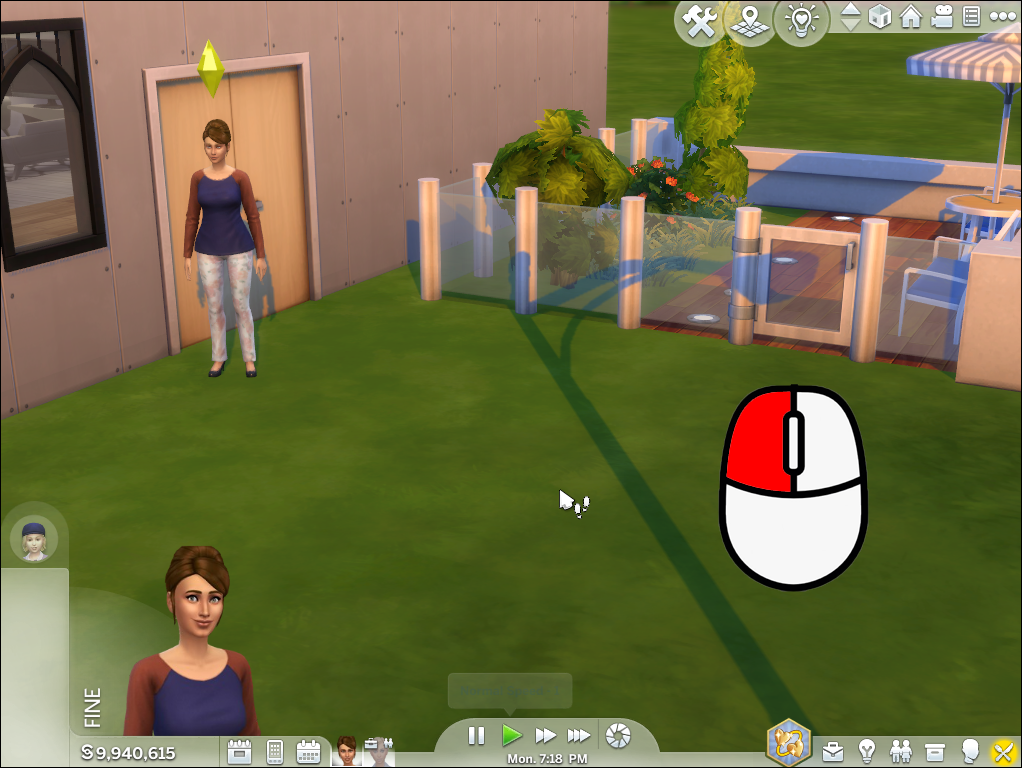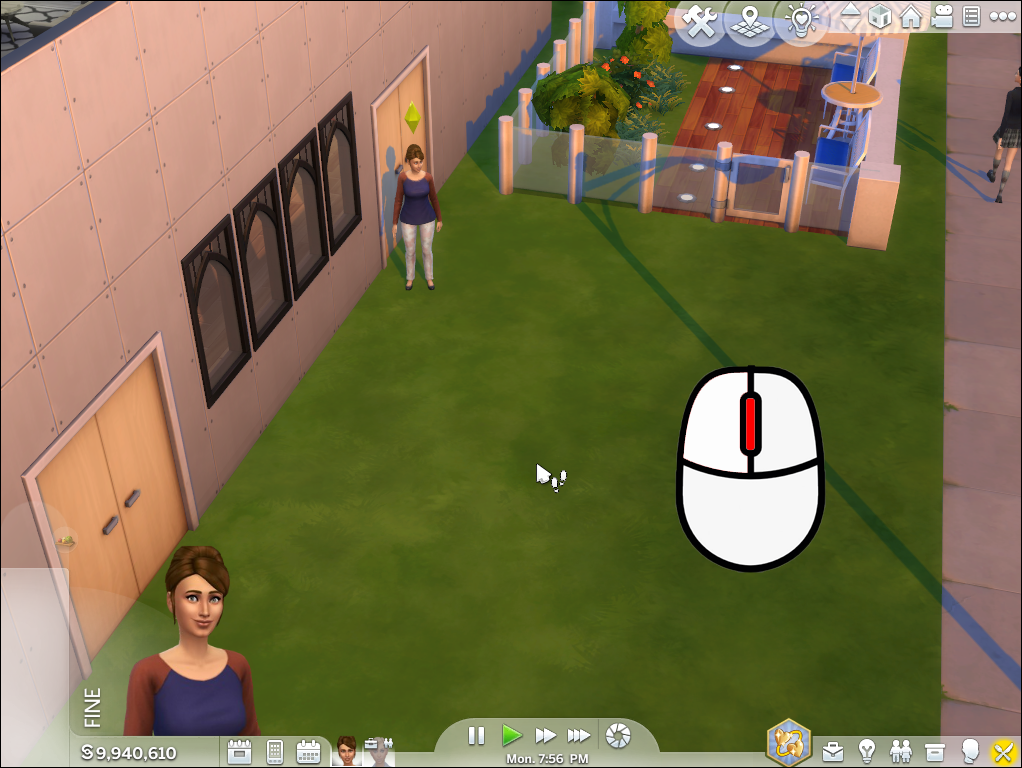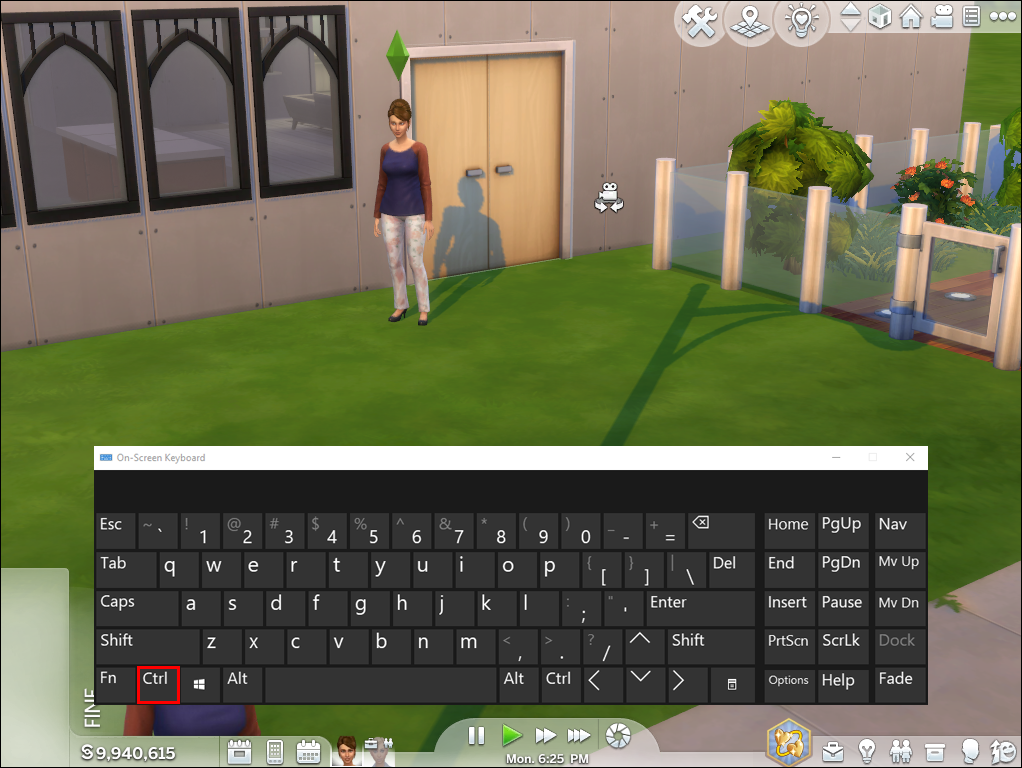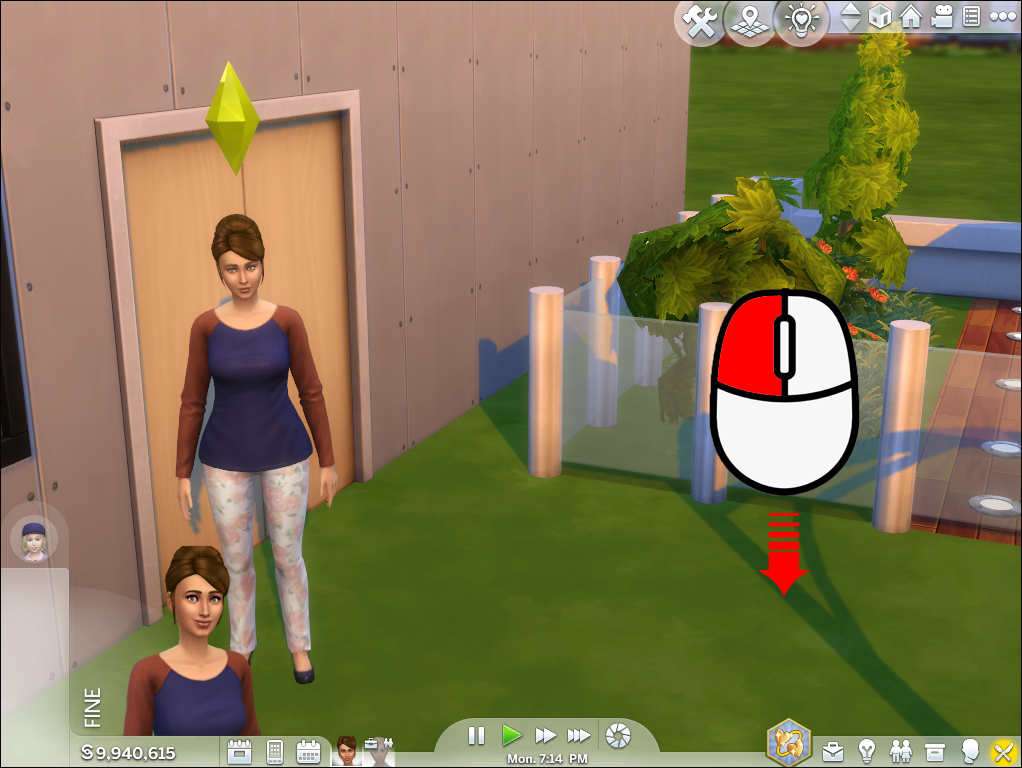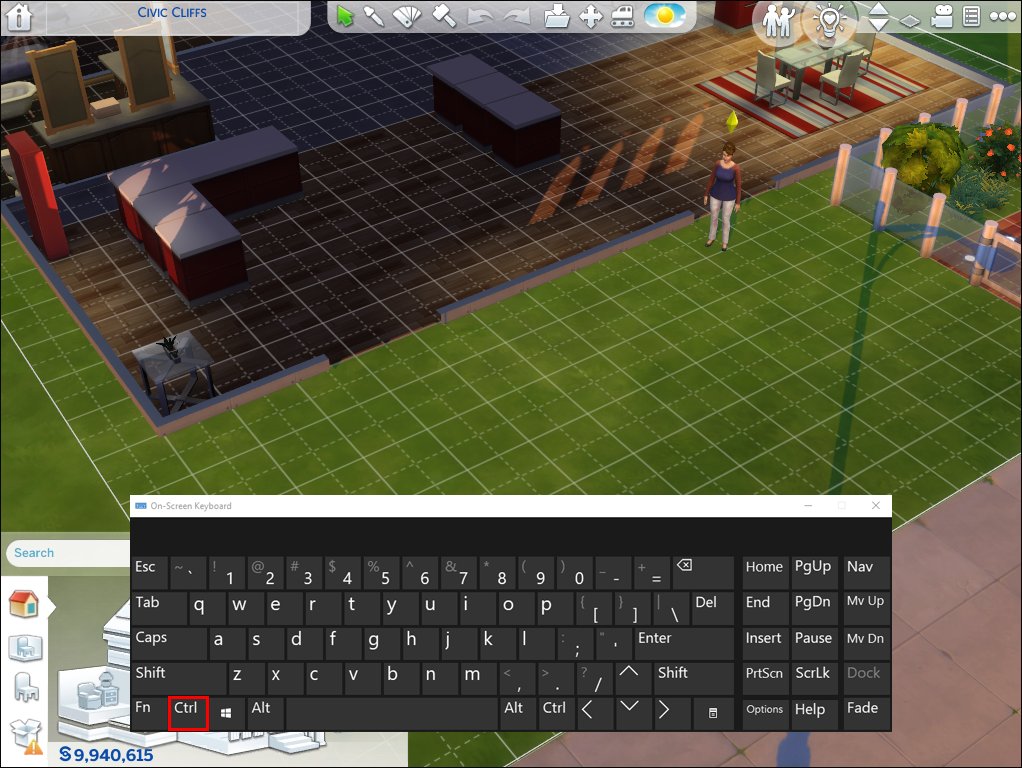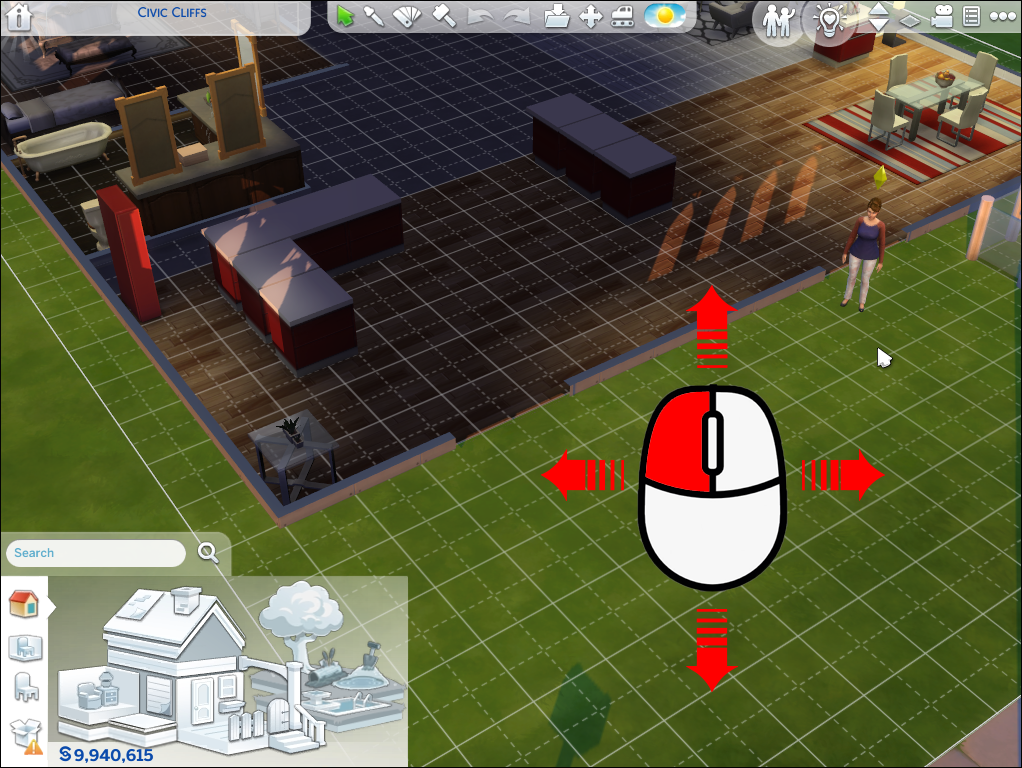Как повернуть угол камеры в The Sims 4
Без вращения камеры вы не сможете ощутить Sims 4 в полной мере. Изменение угла камеры помогает строить дома более эффективно и делает игру более реалистичной. Однако элементы управления камерой в Sims 4 изменились по сравнению с последней версией игры и могут быть неочевидны для многих игроков.
В этом руководстве мы объясним, как изменить угол камеры в Sims 4 на ПК Mac и Windows. Кроме того, мы поделимся инструкциями по созданию снимков экрана и переключению между типами камер. Читайте дальше, чтобы разобраться в новом управлении Sims 4.
Программы для Windows, мобильные приложения, игры - ВСЁ БЕСПЛАТНО, в нашем закрытом телеграмм канале - Подписывайтесь:)
Как повернуть угол камеры в Sims 4 на Mac
Управление камерой в Sims 4 немного отличается в зависимости от режима. Вот как изменить угол камеры в режиме реального времени:
- Нажмите и удерживайте кнопку Команда ключ.

- Нажмите и удерживайте левая кнопка мыши.

- Перетащите указатель мыши, чтобы изменить угол обзора. Когда вы перетаскиваете мышь вниз, камера также наклоняется вниз; когда вы перетащите его влево, камера наклонится влево.

- При желании можно использовать колесо прокрутки мыши для увеличения или уменьшения масштаба.

Если вы находитесь в Режим камерыиспользуйте клавиши со стрелками или Вт, А, Си Д чтобы переместить камеру. Используйте Фн + стрелка вниз или Fn + стрелка вверх комбинации для перемещения камеры вверх или вниз.
Как повернуть угол камеры в Sims 4 на ПК с Windows
Следуйте инструкциям ниже, чтобы управлять углом камеры в Sims 4 Live Mode:
- Хит Контроль клавишу на клавиатуре и удерживайте ее, управляя камерой.


- Нажмите кнопку левая кнопка мыши и держи его.


- Передвигайте мышь, нажимая кнопку левая кнопка чтобы изменить вид. Камера будет следить за движением курсора.

- Увеличивайте или уменьшайте масштаб с помощью колеса прокрутки мыши.

В Режим камерывы можете управлять углом обзора с помощью клавиш со стрелками или Вт, А, Си Д. Чтобы переместить камеру вверх или вниз, удерживайте кнопку вверх или стрелка вниз ключ и Фн кнопка.
Как повернуть камеру по вертикали вверх и вниз
Способ наклона камеры вверх или вниз в Sims 4 может быть неочевидным. Но как только вы это освоите, элементы управления покажутся интуитивно понятными и удобными. Вот как наклонить камеру вверх или вниз в Sims 4:
- Нажмите кнопку Команда ключ или Mac или Контроль ключ в Windows.


- Нажмите и удерживайте левая кнопка мыши.


- Переместите курсор вверх, чтобы наклонить камеру вверх.

- Переместите курсор вниз, чтобы наклонить камеру вниз.

Альтернативно, в Режим камерывы можете управлять вертикальным обзором камеры, следуя Фн + стрелка вверх или Фн + стрелка вниз комбинации.
Как повернуть угол камеры в режиме строительства Sims 4
Управление камерой в Sims 4 Bild Mode ничем не отличается от управления камерой в Live Mode. Выполните следующие действия:
- Нажмите и удерживайте кнопку Команда ключ на Mac или Контроль ключ в Windows.

- Нажмите и удерживайте левая кнопка мыши.

- Перетащите указатель мыши, и изображение с камеры появится.

Часто задаваемые вопросы
В этом разделе мы ответим на дополнительные вопросы, связанные с управлением камерой в Sims 4.
Как переключаться между типами камер в Sims 4?
В игре есть два способа переключения между типами камер: длинный и простой. Вот как изменить вид камеры через настройки игры:
1. Нажмите кнопку Esc клавиша для открытия меню игры.
2. Нажмите Варианты игры.
3. Нажмите Управление и камера.
Программы для Windows, мобильные приложения, игры - ВСЁ БЕСПЛАТНО, в нашем закрытом телеграмм канале - Подписывайтесь:)
4. Выберите вид камеры.
5. Вы также можете использовать Контроль + Сдвиг + Вкладка вместо этого ярлык. На компьютерах Mac используйте Команда ключ вместо Контроль. 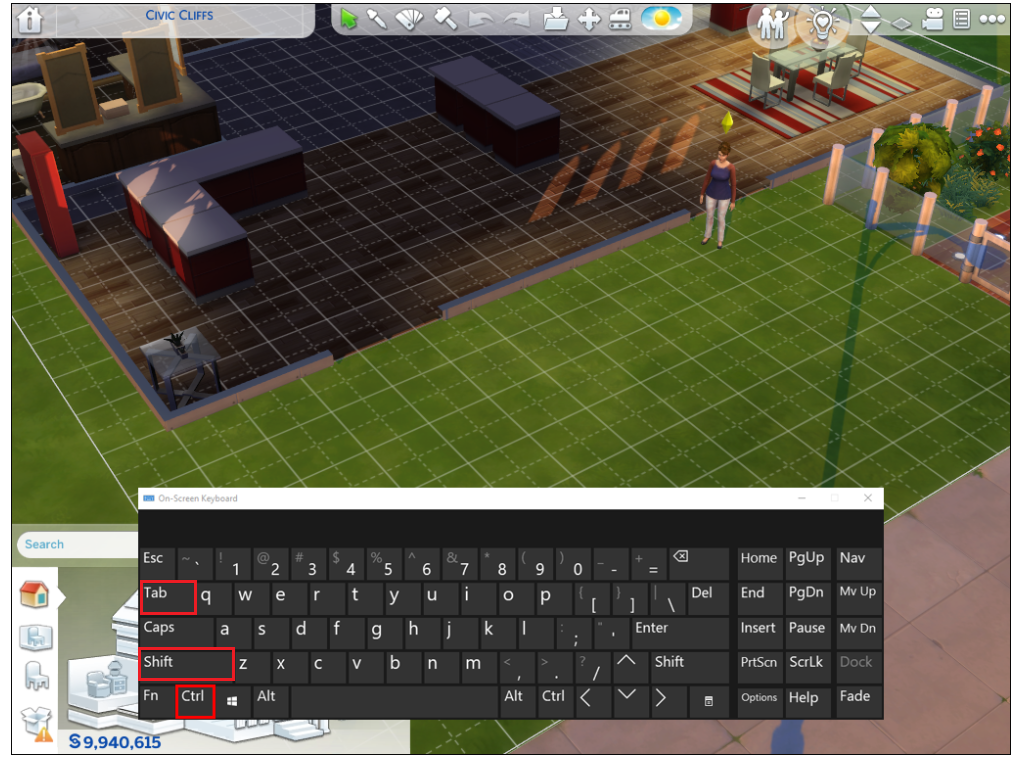
Как мне получить доступ к виду камеры от первого лица в Sims 4 на консоли?
Элементы управления консоли Sims 4 немного ограничены по сравнению с версией для ПК. Вы не можете изменить угол так же легко, но вы можете перемещать камеру вверх или вниз. Вы также можете переключаться между видами камеры, включая вид от третьего или первого лица.
1. Чтобы сделать это на PlayStation 4, нажмите кнопку Р3 кнопку на контроллере, чтобы переключить вид.
2. На Xbox One нажмите кнопку РС кнопка. Используйте правый аналоговый джойстик контроллера для перемещения камеры.
Оглянитесь вокруг
Теперь, когда вы знаете, как управлять камерой в «Симс 4», игра должна стать еще веселее. Знание правильного управления дает вам свободу передвижения и множество новых возможностей. Например, при виде от первого лица вы можете по-настоящему погрузиться в игровой процесс и заглянуть в места, к которым никогда не получить доступ при виде от третьего лица.
Что вы думаете об обновленном управлении камерой в Sims 4? Считаете ли вы их удобными или предпочитаете элементы управления камерой из Sims 3? Поделитесь своими мыслями в разделе комментариев ниже.